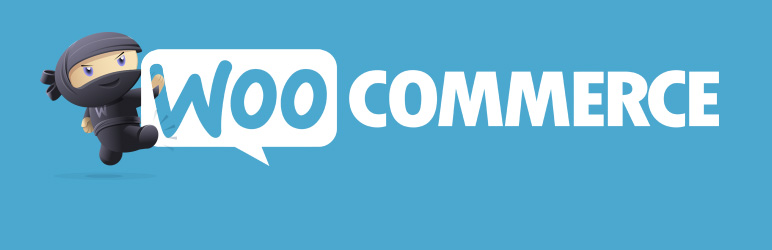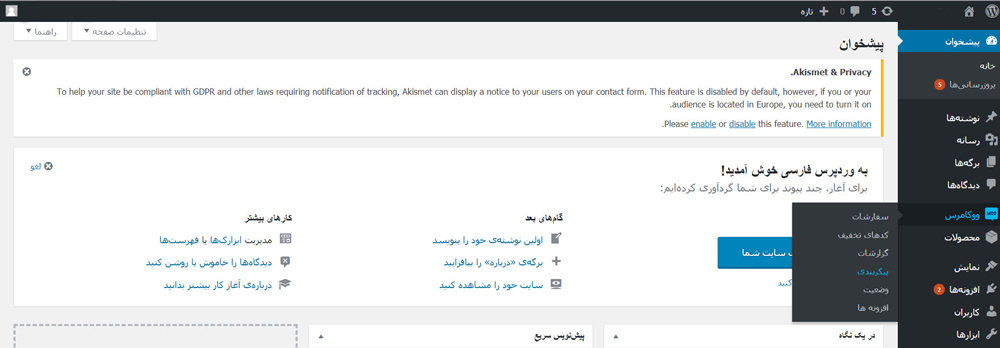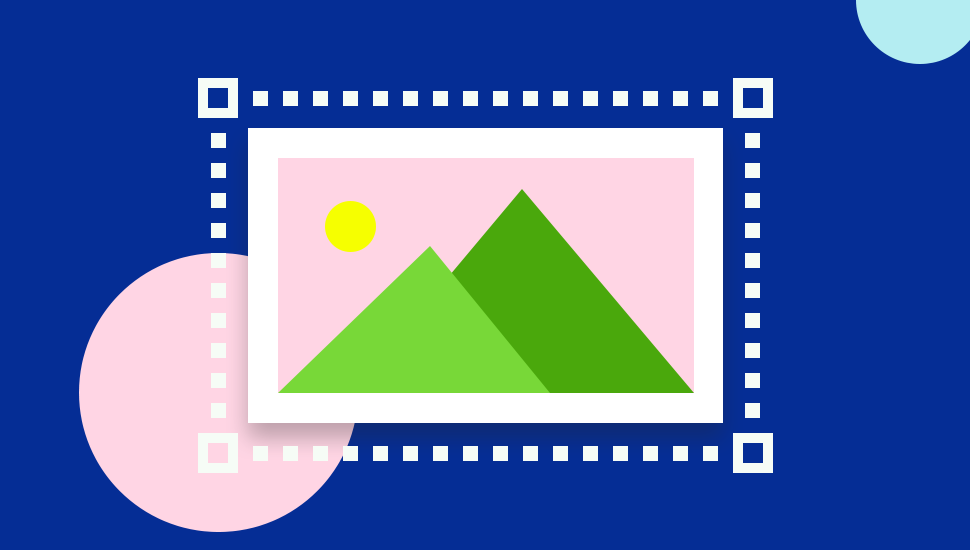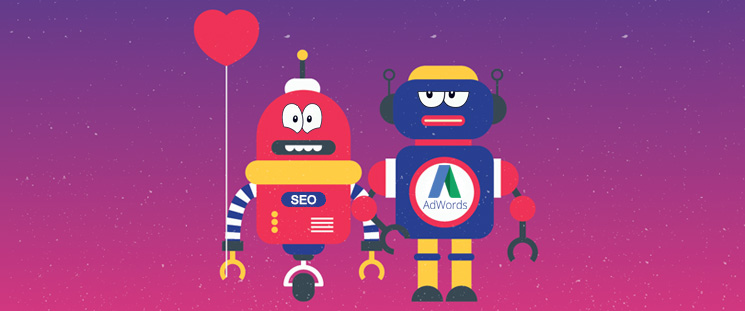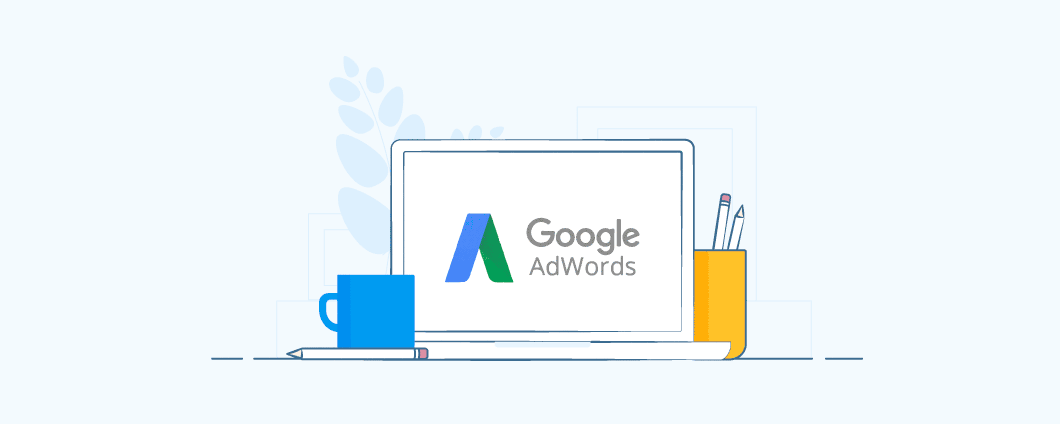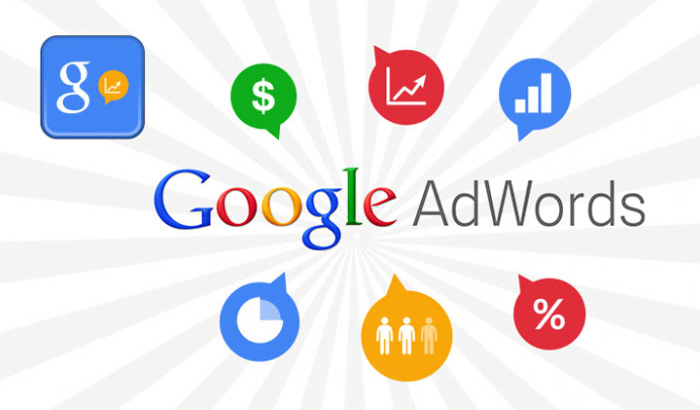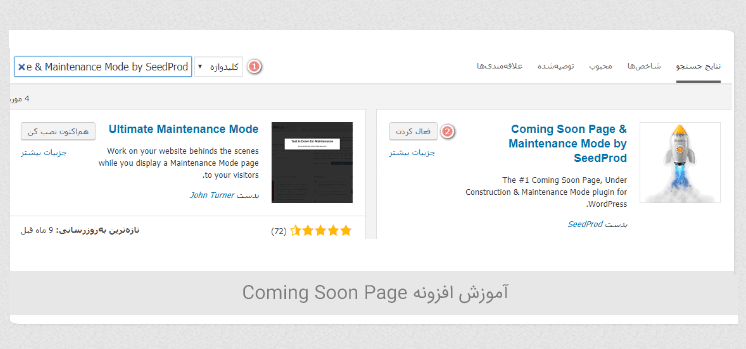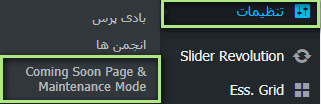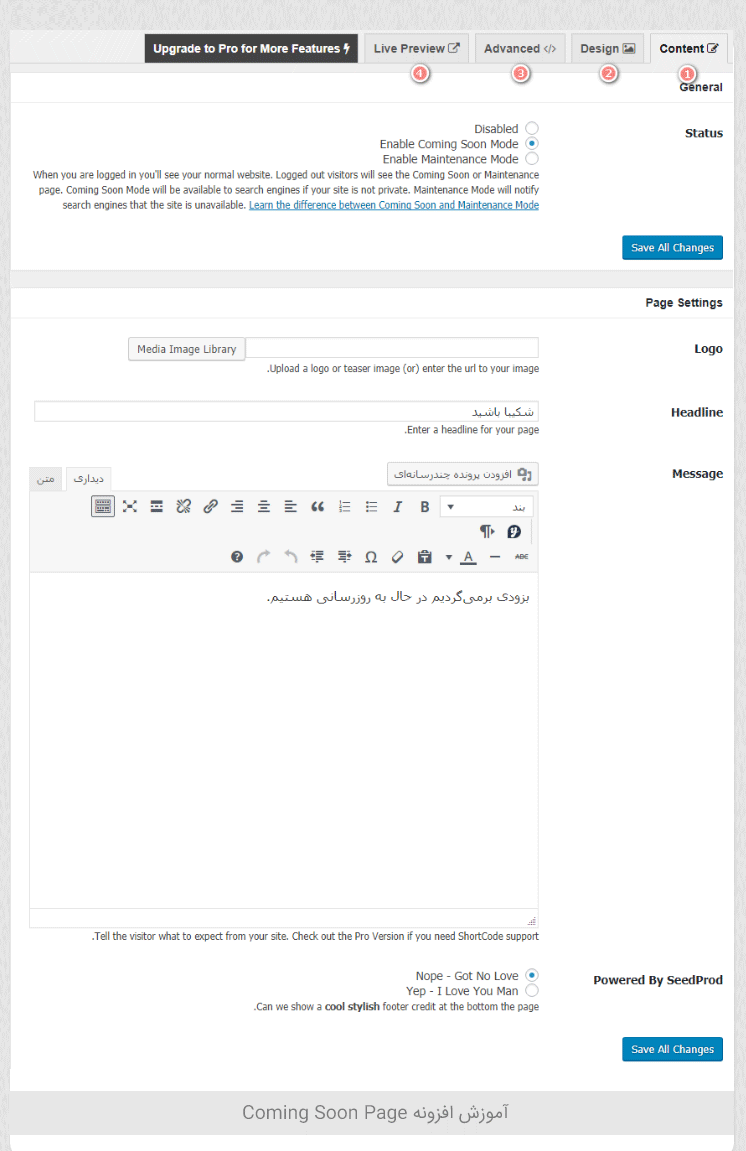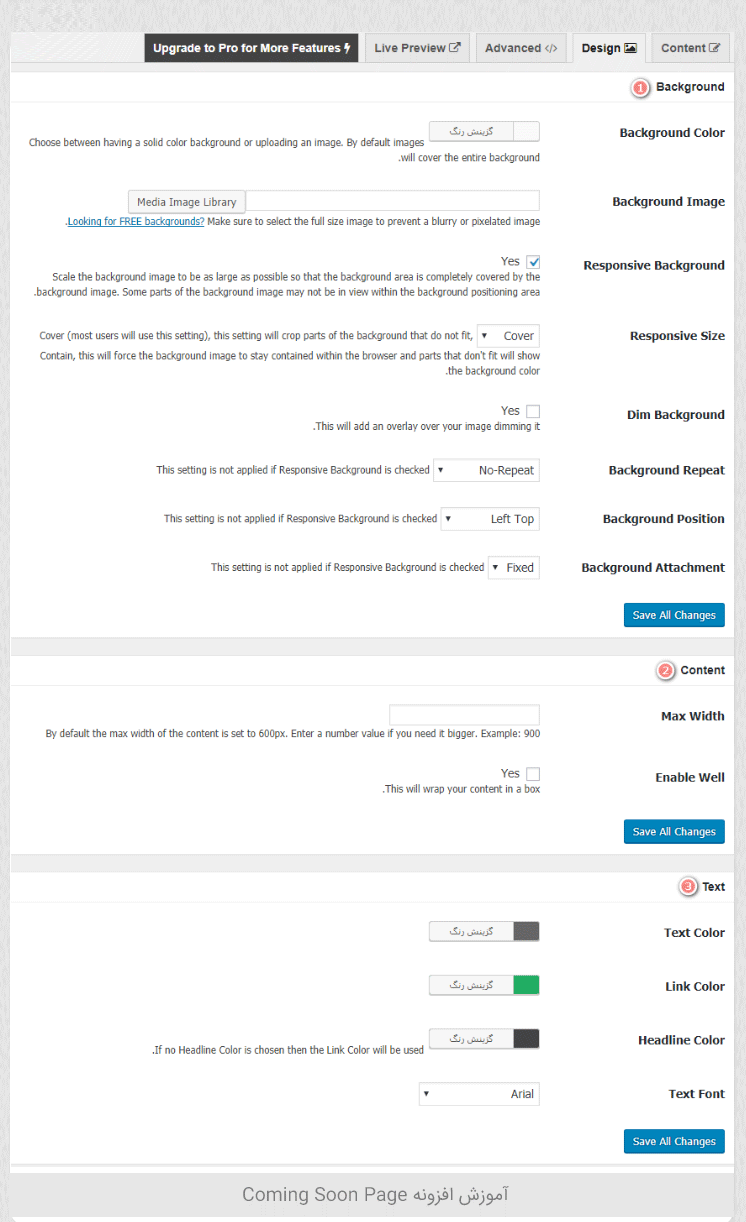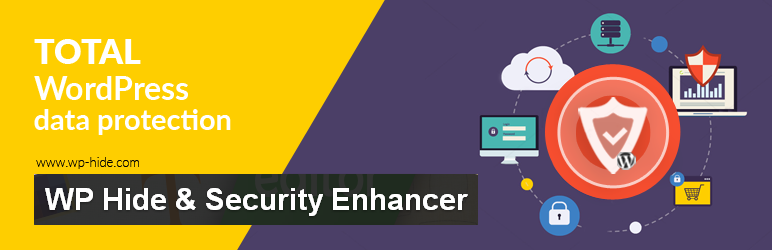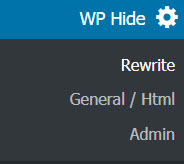تاثیر تبلیغات در گوگل بر سئو وردپرس
[ad_1]
در این نوشته از آموزش سئو و بهینه سازی وردپرس، به سراغ موضوع تبلیغات در گوگل رفتیم؛ در حقیقت موضوع تاثیر تبلیغات در گوگل بر سئو وردپرس.
در این مقاله، به بررسی و تحلیل جامع تاثیر تبلیغات در گوگل بر سئو وردپرس خواهیم پرداخت.
با ما همراه باشید…
تاثیر تبلیغات در گوگل بر سئو وردپرس
تا جایی که به یاد دارم، همواره نظرات متفاوتی پیرامون تاثیر تبلیغات در گوگل بر سئو و رتبه بندی یک سایت در نتایج جستجو، وجود داشته است.
در هر ماه، حداقل یک مشتری وجود دارد که برای انجام خدمات تبلیغات گوگل با ما تماس می گیرد و گفتگوی خود را با جمله ای مانند “من شنیدم که تبلیغات در گوگل بر سئو سایت تاثیر مستقیم دارند” یا “یکی از دوستان به من گفته که میشه به گوگل پول داد تا رتبه سایت رو افزایش بده” یا “ما می خواهیم از گوگل ادوردز استفاده کنیم تا سئوی سایت مون رو کم کم بهتر کنیم”، آغاز می کند.
در دنیای دیجیتال مارکتینگ، افرادی تصور دارند که با راه اندازی کمیپن گوگل ادوردز و پرداخت پول به گوگل، وب سایت شان به طور معجزه آسایی در نتایج جستجو طبیعی رتبه بهتری می گیرد.
خب، بهتر است بگوییم که این باور، اگر ۱۰۰% اشتباه نباشد، ۹۹% اشتباه است. خرید جایگاه از طریق تبلیغات گوگل نمی تواند وضعیت سئوی سایت شما را بهبود بخشد.
در ادامه قصد داریم دلایل این استدلال خود را برای شما بیان کنیم، پیشنهاد می کنم این مقاله را تا انتها مطالعه کنید.
آیا تبلیغات گوگل بر سئو سایت اثر می گذارد؟
دو نوعRanking Signal یا همان سیگنال رتبه بندی وجود دارد: سیگنال های مستقیم و سیگنال های غیر مستقیم.
سیگنال های مستقیم فاکتورهای رتبه بندی هستند که از لحاظ آماری تاثیری قابل لمس بر روی رتبه بندی و افزایش ترافیک وب سایت دارند که مهم ترین آن ها، ساخت بک لینک است.
با این حال در طرف دیگر، سیگنال های غیر مستقیم وجود دارند؛ فاکتورهایی که به صورت غیر مستقیم بر روی رتبه بندی وب سایت تاثیر دارند، اما به دلیل نبود اطلاعات و آمار دقیق نمی توان آن ها را به عنوان فاکتورهای مستقیم سئو دسته بندی کرد که مهم ترینشان شبکه های اجتماعی هستند
خب، سوالی که اکنون پیش می آید این است که تکلیف تبلیغات در گوگل چیست؟ تبلیغات در گوگل جزو کدام یک از فاکتورهای رتبه بندی قرار می گیرد؟ آیا لینک های تبلیغاتی که در خود وب سایت گوگل نمایش داده می شوند (که یقیناً معتبرترین سایت نیز هست) برای سایت هدف به عنوان بک لینک شناخته می شود؟ آیا تاثیر تبلیغات در گوگل بر سئو سایت مستقیم است؟
اگر بخواهیم در یک کلمه این سوالات را جواب دهیم، پاسخ ما یک خیر محکم و قاطع است! لینک های گوگل ادوردز به عنوان بک لینک برای وب سایت شناخته نخواهند شد و ربات های گوگل به هیچ عنوان لینک های تبلیغاتی (چه در گوگل و چه در وبسایت های تبلیغاتی دیگر) را به عنوان بک لینک برای یک وب سایت به حساب نخواهند آورد.
لینک های تبلیغاتی که در گوگل نمایش داده میشوند لینک های Nofollow هستند و همچنین، چون در فریم های تبلیغاتی هستند به طور کلی از دید ربات های خزنده گوگل، مخفی خواهند بود. پس، اگر تا امروز تصور می کردید که با نمایش تبلیغات در گوگل می توانید رتبه سایت خود را در نتایج جستجو بهبود بخشید، باید به شما بگویم که تصورتان کاملاً اشتباه بوده است.
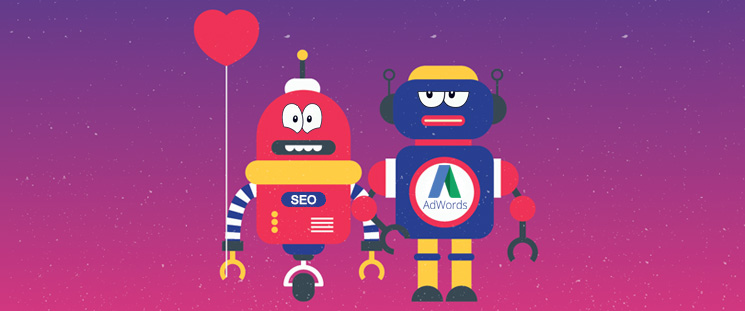
تاثیر غیر مستقیم تبلیغات در گوگل بر سئو سایت
همانطور که در بالا اشاره کردیم، تبلیغات در گوگل به هیچ عنوان سیگنالی مستقیم برای رتبه بندی سایت در گوگل محسوب نمی شود. با این حال، عده ای معتقد هستند که تبلیغات در گوگل می تواند به صورت غیر مستقیم (فارغ از الگوریتم رتبه بندی) بر روی سئوی یک وب سایت تاثیر بگذارد. در ادامه دلایل پشت این باورها را بررسی می کنیم.
تبلیغات در گوگل و افزایش جستجوهای نام برند شما
تبلیغات گوگل باعث می شود که نام وب سایت ما در بین سایت های برتر زمینه کسب و کارتان بدرخشد.
همین دیده شدن سایت تان در صدر نتایج جستجو، باعث می شود که نام و برند شما در ذهن جستجوگران باقی بماند و در آینده، آنها از نام تجاری شما در جستجوهایشان استفاده کنند یا آدرس وب سایت شما را به صورت مستقیم در نوار آدرس مرورگر خود وارد کنند. چنین جستجوهایی می تواند سیگنال هایی مبنی بر معتبر بودن وب سایت تان را برای گوگل ارسال کند.
وندی پیِرسال، طراح داخلی مشهور و مدیر وب سایت WendyPiersall.com معتقد است:
گوگل تنها زمانی شما را دوست خواهد داشت که مردم شما را دوست بدارند!
در حقیقت یکی از مهمترین فاکتورهای تبلیغات در گوگل و تاثیرات آن بر سئو وبسایت ها همین عامل است. عاملی که باعث می شود نام تجاری شما در بین مردم معتبر شناخته شود و در میان رقبای بزرگ قرار بگیرید.
تبلیغات در گوگل و افزایش اشتراک گذاری لینک های شما
شبکه های اجتماعی بدون شک، یکی از بزرگترین اتفاقات سالهای اخیر دنیا بوده اند. از طریق همین شبکه های اجتماعی مردم به راحتی مطالب، عکسها، ویدئوها و موزیک های مورد علاقه خود را با یکدیگر به اشتراک میگذارند.
در این بین، افرادی نیز هستند که وبسایت های مورد علاقه خود را با دیگران به اشتراک خواهند گذاشت. این افراد کسانی هستند که می توانند به برندسازی و افزایش اعتبار سایت شما کمک کنند.
برای مثال فرض کنید شخصی کلمه ای را جستجو می کند، تبلیغ وب سایت شما را در بالای نتایج جستجو، مشاهده کرده و بر روی آن کلیک می کند. پس از دیدن محتوای وب سایت شما از آن لذت میبرد و می خواهد آن را با دوستانش به اشتراک بگذارد.
به پروفایل خود در شبکه اجتماعی (برای مثال توئیتر، لینکدین یا گوگل پلاس) می رود و لینک سایت شما را با دوستان خود به اشتراک می گذارد.به این ترتیب، لینک وب سایت شما، در دیدرس دوستان این فرد قرار می گیرد و آنها نیز در ادامه ممکن است بر روی وب سایت شما کلیک کرده و محتوای شما را جذاب بدانند. در چنین شرایطی، لینک وب سایت شما بارها و بارها در شبکه های اجتماعی به اشتراک گذاشته می شود.
درست است که شبکه های اجتماعی به صورت مستقیم بر روی سئوی وب سایت شما تاثیر ندارند، با این حال همین اشتراک گذاری و کلیک کردن می تواند منجر به افزایش ترافیک وب سایت شما شود که همین امر می تواند بر روی وضعیت سئوی سایت تان تاثیر خوبی بگذارد.
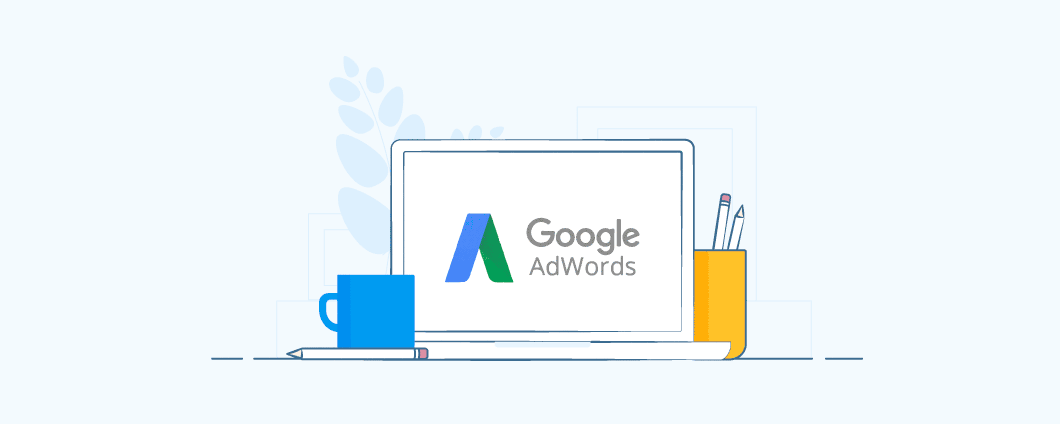
تبلیغات در گوگل و پیدا کردن کلمات کلیدی بهتر برای سئو
هنگامی که شما قصد تبلیغات در گوگل را دارید، گوگل ابزاری به نام Google Keyword Planner را در اختیار شما قرار می دهد (قبلاً در مقاله ابزارهای رایگان سئو درباره نحوه کار با آن توضیح دادیم) که توسط آن می توانید کلمات کلیدی مرتبط با کلمه کلیدی اصلی و حوزه فعالیت تان را پیدا کنید.
کلمات کلیدی که این ابزار به شما ارائه می کند، کلیدواژه هایی هستند که با کلمه کلیدی اصلی سایت شما در ارتباطند و کاربران آنها را در گوگل جستجو می کنند.
استفاده از ابزار Google Keyword Planner نه تنها به شما امکان می دهد تا بهترین کلمه کلیدی را برای تبلیغات خود انتخاب کنید، بلکه فرصتی عالی برای تعیین یک استراتژی محتوا برای بهبود سئوی وب سایت را در اختیارتان قرار می دهد.
با یک برنامه ریزی دقیق، می توانید در آینده از این کلمات استفاده کنید یا صفحاتی جداگانه برای این کلمات کلیدی ایجاد کنید و در این صفحات محتوایی پیرامون موضوع مرتبط با کلمه کلیدی انتخابی تان تولید کنید. اینگونه کلمات معمولاً رقابتی کمتر نسبت به کلمه کلیدی اصلی شما خواهند داشت و در اکثر مواقع بازدهی بهتری دارند.
همچنین پس از انجام تبلیغات، می توانید با نصب ابزارهایی مانند گوگل آنالیز از میزان بازگشت هزینه، نرخ کلیک و کلمات کلیدی که بیشترین بازدیدکننده را به سایت شما روانه کرده است؛ اطلاعات کاملی به دست آورید. این اطلاعات را به راحتی می توان معدن طلا نامید! با استفاده از این اطلاعات می توانید کمپین های تبلیغاتی خود را بهینه سازی کنید و بهترین استراتژی سئو را برای وب سایت خود اتخاذ کنید.
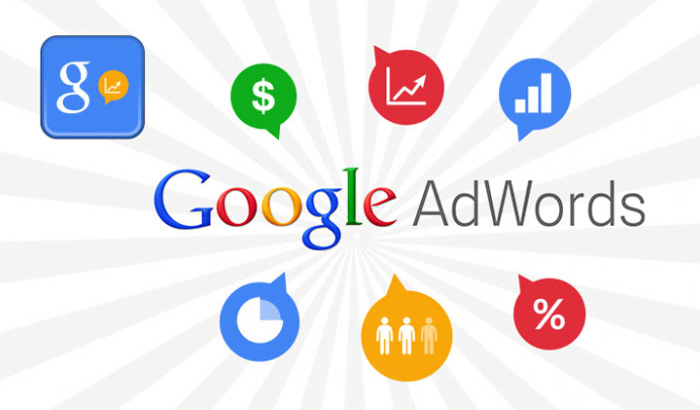
نتیجه گیری…
همانطور که دیدیم، تبلیغات گوگل به هیچ عنوان به صورت مستقیم بر روی نتایج جستجو طبیعی دخالت ندارند و صِرف ارائه تبلیغ در گوگل نمی تواند بر وضعیت سئوی سایت شما تاثیرگذار باشد. با این حال، عده زیادی هستند که باور دارند تبلیغات گوگل می تواند از طریق برندسازی، به صورت غیر مستقیم بر روی وضعیت سئوی یک وب سایت تاثیر بگذارد.
مطمئناً این باورها از لحاظ تئوری صحیح هستند و ایرادی به آنها وارد نیست، با این حال، از آنجایی که ابزاری برای اندازه گیری دقیق تاثیر غیر مستقیم تبلیغات گوگل بر سئو وجود ندارد، نمی توان به صورت ۱۰۰% بر روی این اثرگذاری حساب باز کرد. همچنین، در صورتی که این باورها کاملاً صحیح باشند، باز هم تاثیر تبلیغات گوگل بر سئو به قدری نیست که رتبه وب سایت شما را در نتایج جستجو به طور چشمگیری ارتقا دهد.
بهترین راهکار این است که دو استرتژی هماهنگ و جداگانه برای سئو و تبلیغات کلیکی گوگل خود اتخاذ کنید. با راه اندازی کمپین های تبلیغاتی موفق و اتخاذ راهکارهای اصولی سئو در کنار یکدیگر، می توانید به راحتی در نتایج جستجوی گوگل بدرخشید و موفقیت تجارت خود را تضمین کنید.
امیدوارم نکات ذکر شده در این نوشته از آموزش سئو و بهینه سازی وردپرس برای شما کاربران عزیز، مفید و کاربردی باشد.
موفق و پاینده باشید…
نوشته تاثیر تبلیغات در گوگل بر سئو وردپرس اولین بار در اسکریپت ها پدیدار شد.
[ad_2]
لینک منبع مطلب